大家在刷抖音、朋友圈时会看到那种九宫格图片,这是怎么做到的呢?下面小编就教大家用PS制作九宫格照片,方法有两种。
如何用PS制作九宫格照片?
方法一
1、打开Photoshop软件,按Ctrl+n新建画布,大小为900*900。选择矩形选框工具(快捷键M),设置固定大小,宽高均设置为300*300。
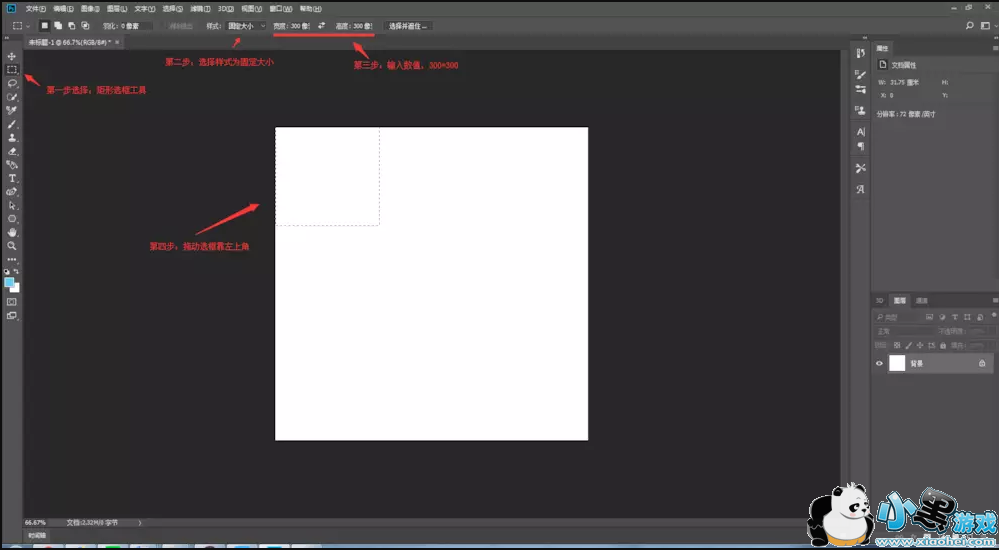
2、打开标尺,视图>标尺(快捷键Ctrl+r),如果已经打开了,忽略这一步。然后拉参考线,切成9个小方格。
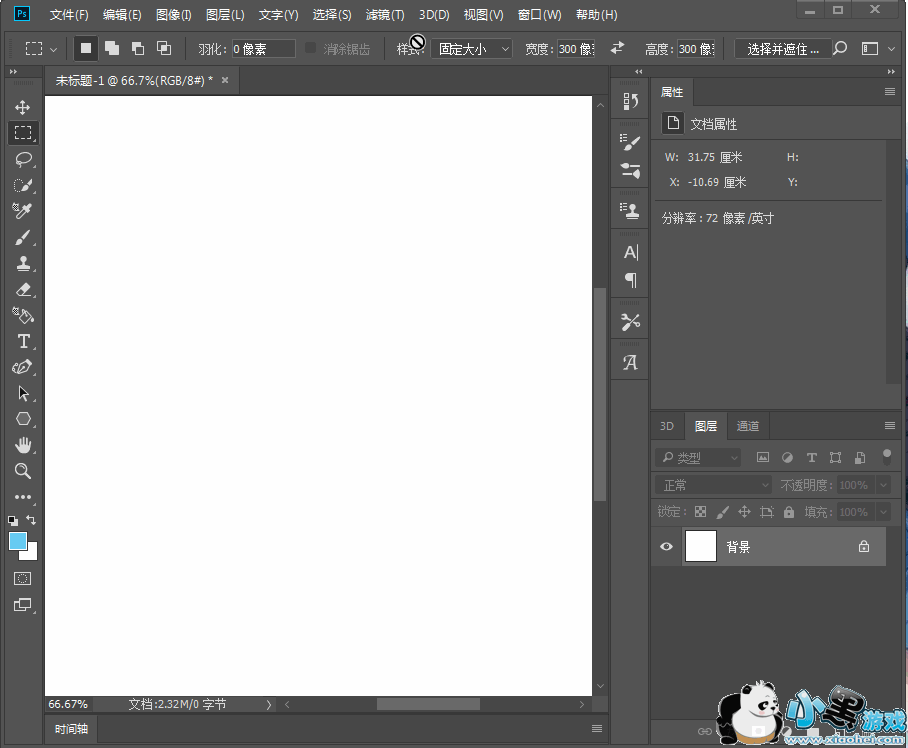
3、将准备好的图片素材拖入画布,调整图片位置及大小。(快捷键Ctrl+T,调整照片)

选择切片工具-基于参考线切片。
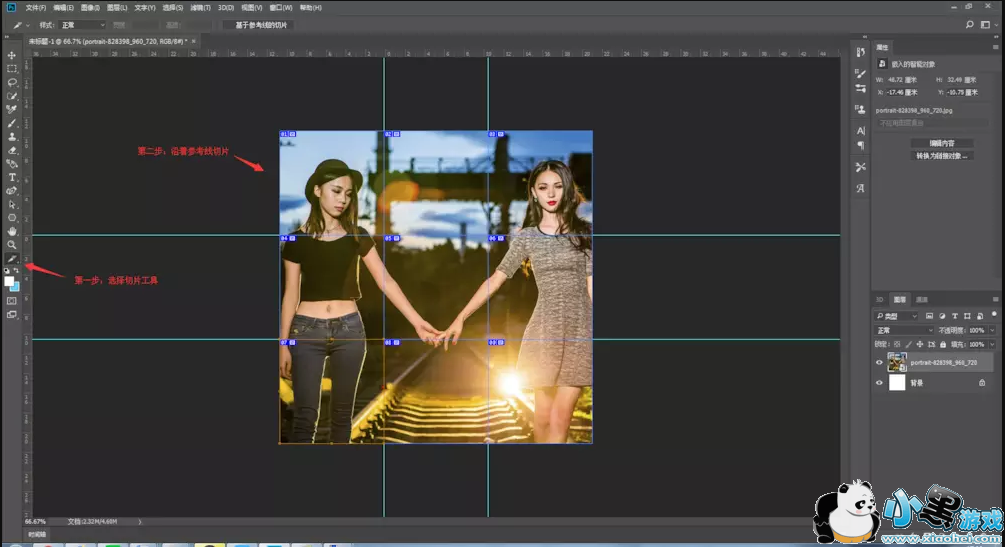
保存照片,进入储存位置,找到images文件,打开即可看到已经制作好的9张照片。
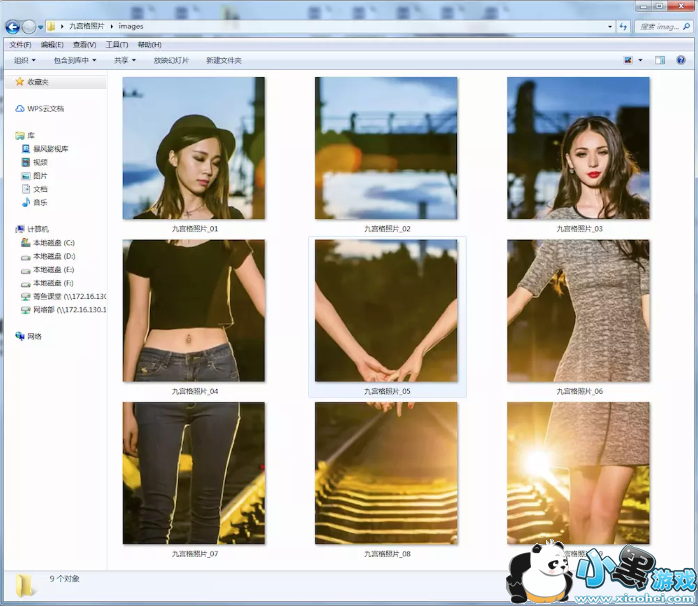
方法二
打开Photoshop软件,导入图片素材,选择裁减工具,设置比例为1:1,裁剪出想要保留的部分。
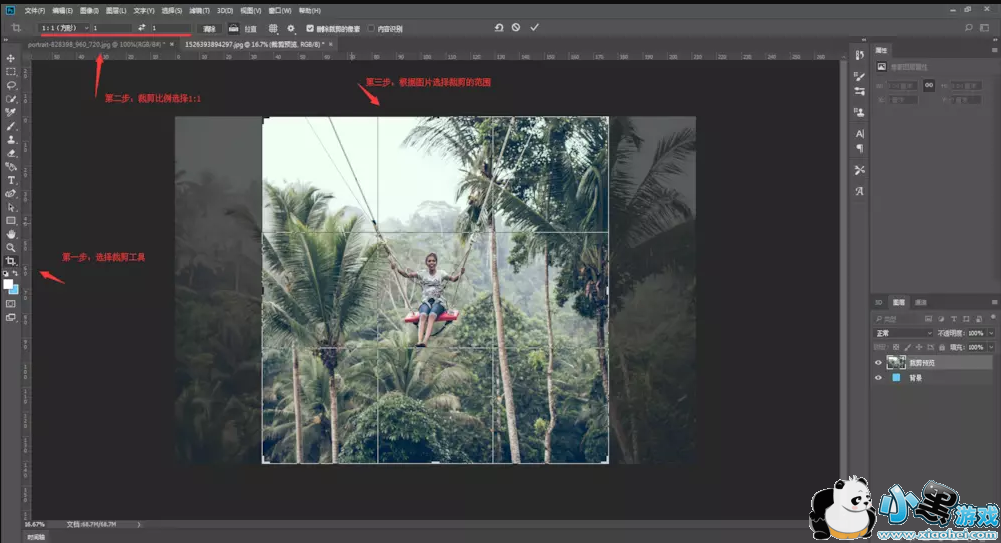
选择“切片”工具,从左上角选至右下角(即全选),然后单击右键,选择“切片划分”项。设置水平和竖直划分均为3,点击确定,九宫切裁减完成。

以上两种方法适合制作单张九宫格图片,大家只要学会其中一种就可以了。





 My菜网正式安装
My菜网正式安装 楼小二
楼小二 花生惠
花生惠 Uboo直播平台
Uboo直播平台 小李跟刀新版
小李跟刀新版 DT小听 1.1.2 安卓版
DT小听 1.1.2 安卓版